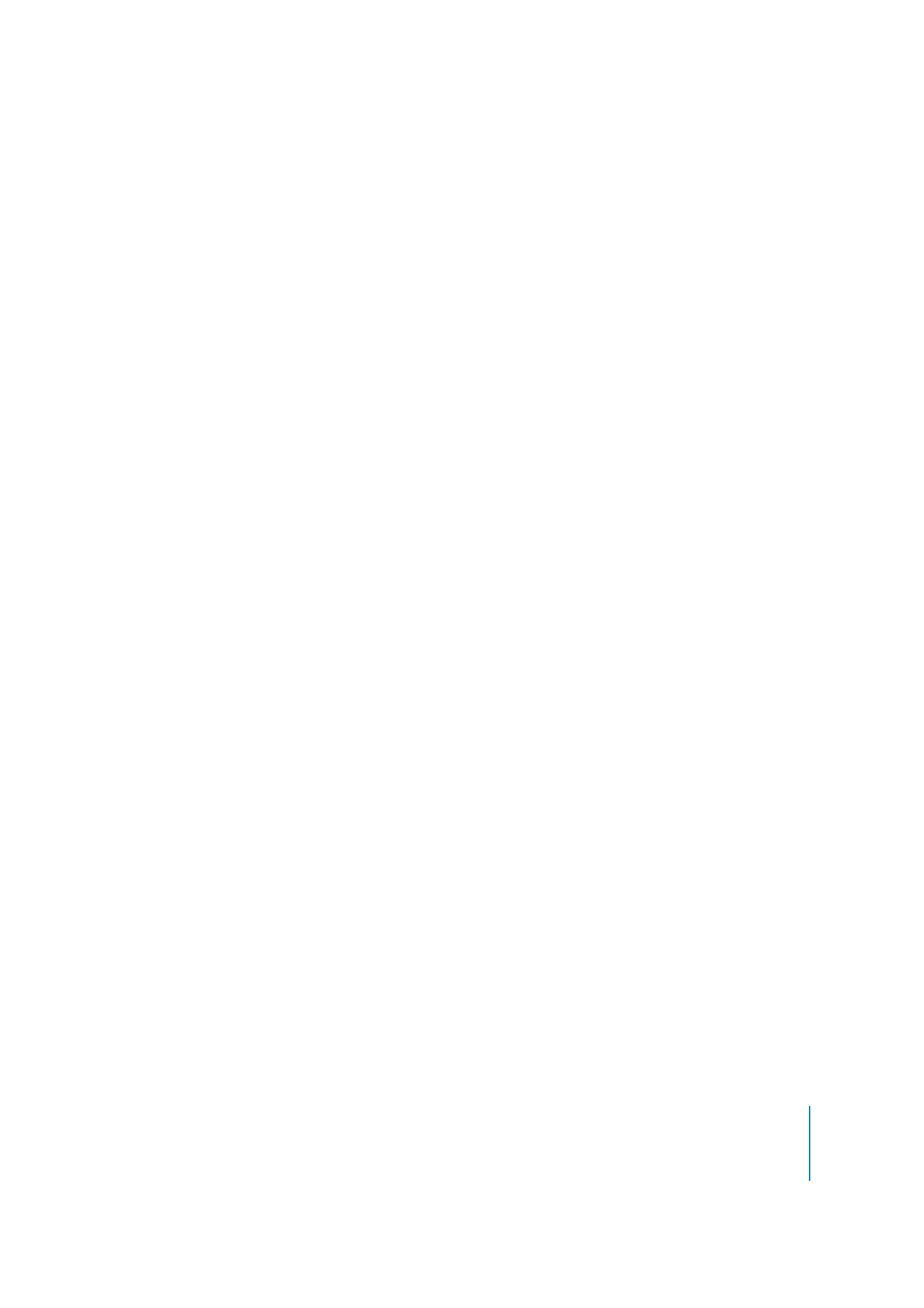
Création du script
Ce script est utilisé comme un pré-script pour la piste Programme principal et contrôle
le réglage de filtrage parental du lecteur de DVD à chaque lecture de la piste.
Pour créer ce script :
1
Effectuez l’une des opérations suivantes :
•
Choisissez Ajouter au projet dans le menu Projet, puis choisissez Script.
•
Cliquez sur Ajouter script dans la barre d’outils.
•
Appuyez sur simultanément sur les touches Commande et ’ (apostrophe).
2
Double-cliquez sur le nouveau script dans l’onglet Structure ou Vue graphique.
L’éditeur de script s’ouvre et l’inspecteur de script apparaît.
3
Dans l’inspecteur de script, nommez le script
vérification du filtrage.
4
Dans l’éditeur de script, sélectionnez la première ligne de commande (Nop).
5
Dans l’inspecteur de commande de script, choisissez la commande Définir GPRM.
6
Pour configurer la commande Définir GPRM :
•
Choisissez “mov” dans le champ Opération.
•
Choisissez SPRM dans le champ Type source.
•
Choisissez SPRM 13 dans le champ Valeur source.
•
Choisissez GPRM 0 dans le champ Cible.
Les réglages ci-dessus copient la valeur du SPRM 13 dans le GPRM 0.
7
Dans l’éditeur de script, cliquez sur le bouton Ajouter.
La deuxième ligne de commande est ajoutée au script.
8
Dans l’inspecteur de commande de script, choisissez la commande Définir GPRM.
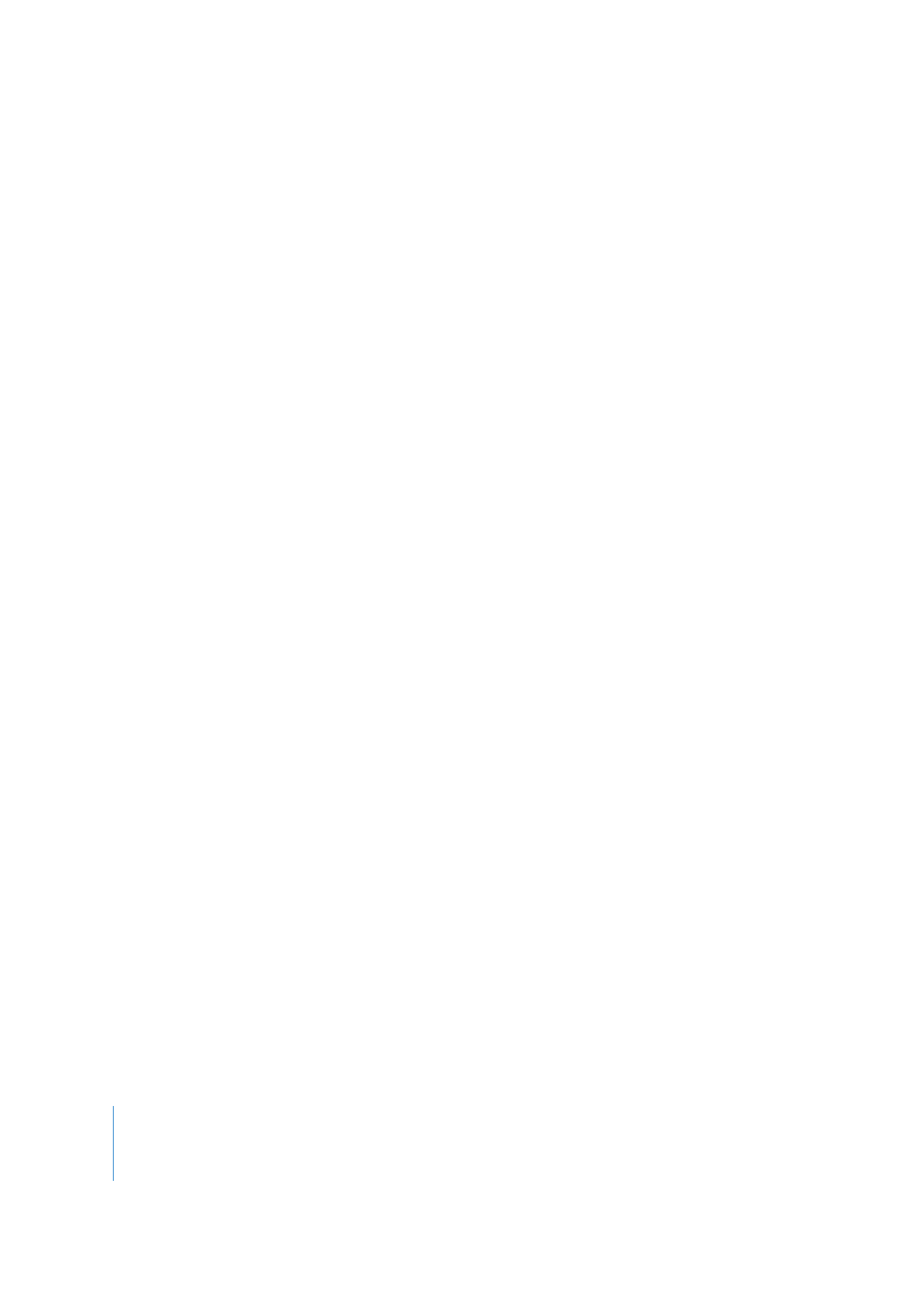
564
Chapitre 14
Création de scripts
9
Pour configurer la commande Définir GPRM :
•
Choisissez “et” dans le champ Opération.
•
Choisissez Immédiat dans le champ Type source.
•
Saisissez la valeur 15 dans le champ Val. source.
•
Choisissez GPRM 0 dans le champ Cible.
Les réglages ci-dessus configurent une opération qui garantit que seuls les quatre
premiers bits de la valeur SPRM 13 sont placés dans le GPRM 0 (la valeur 15 définit les
quatre premiers bits sur 1 et les 12 autres bits sur 0). Pour plus d’informations sur
l’opération “et”, consultez la section “
Utilisation des opérations sur les bits
” à la
page 549.
10
Dans l’éditeur de script, cliquez à nouveau sur le bouton Ajouter.
La ligne de commande suivante est ajoutée au script.
11
Dans l’inspecteur de commande de script, choisissez la commande Définir le flux
du système.
12
Pour configurer la commande Définir le flux du système :
•
Cliquez sur le bouton Valeur immédiate.
•
Cochez la case Audio.
•
Choisissez 2 dans le menu local flux audio.
Vérifiez que les cases correspondant à l’autre flux ne sont pas sélectionnées. Cette
commande définit le flux 2 (l’audio adapté) comme étant le flux à lire pour cette piste.
13
Dans l’éditeur de script, cliquez à nouveau sur le bouton Ajouter.
La ligne de commande suivante est ajoutée au script.
14
Dans l’inspecteur de commande de script, choisissez la commande Définir le flux
du système.
15
Pour configurer la commande Définir le flux du système :
•
Cliquez sur le bouton Valeur immédiate.
•
Cochez la case Audio.
•
Choisissez 1 dans le menu local flux audio.
Vérifiez que les cases correspondant à l’autre flux ne sont pas sélectionnées. Cette
commande entraîne la lecture du flux d’origine.
16
Afin de vous assurer que cette commande ne définit que le flux 1 (le flux d’origine)
comme flux de lecture si le lecteur est paramétré pour la lecture de pistes classées R
ou classées de manière plus restrictive, définissez une fonction Comparer :
•
Cochez la case Commande Comparer.
•
Choisissez GPRM 0 comme l’élément “Exécuter si” devant faire l’objet de la comparaison.
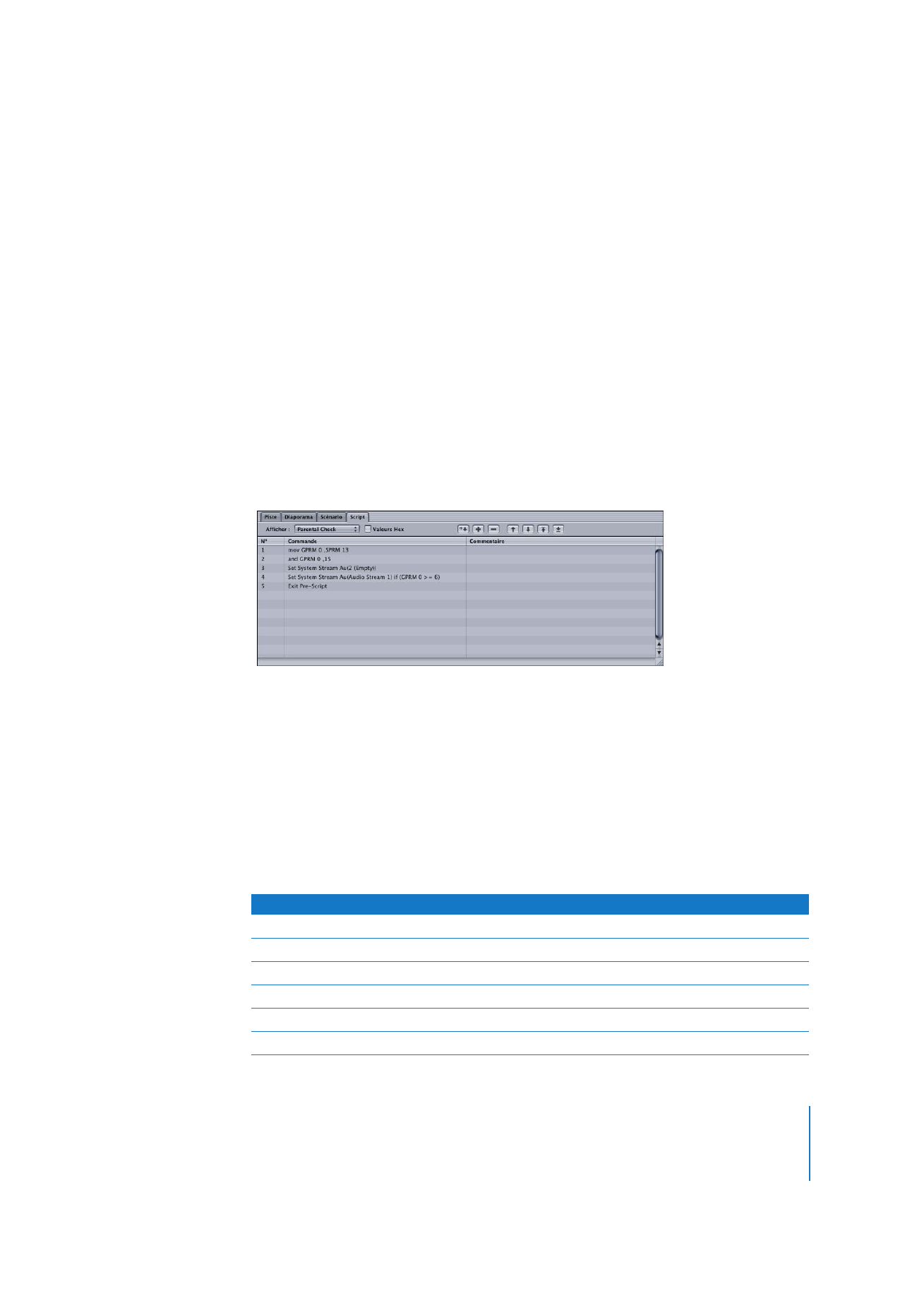
Chapitre 14
Création de scripts
565
•
Choisissez “plus grand ou de même taille” (> =) comme type d’opération
Comparer “est”.
•
Choisissez Immédiat comme type d’élément à comparer “que”.
•
Saisissez 6 comme élément à comparer “avec valeur”.
Les réglages ci-dessus vérifient si la valeur du GPRM 0 (qui provient du SPRM 13) est
supérieure ou égale à 6 (qui équivaut à une classification R). Si la fonction Comparer
est satisfaite, le flux audio 1 est défini comme étant le flux à lire. Dans le cas contraire,
le script conserve le réglage de flux audio sur 2 (tel qu’il a été défini par la troisième
commande) et se place sur la commande suivante.
17
Dans l’éditeur de script, cliquez à nouveau sur le bouton Ajouter.
La ligne de commande suivante est ajoutée au script.
18
Dans l’inspecteur de commande de script, choisissez la commande Quitter pré-script.
Cette commande interrompt l’exécution du script et lance la lecture de la piste.
Vous n’avez plus qu’à affecter ce script à cette piste en tant que pré-script ; pour ce
faire, sélectionnez le script dans le menu local pré-script de l’inspecteur de piste de
la piste. À chaque lecture de cette piste, il vérifie en premier lieu le réglage de filtrage
parental, puis choisit le flux audio qui convient.